כיצד לנעול מחשב
מְחַבֵּר:
Robert Simon
תאריך הבריאה:
17 יוני 2021
תאריך עדכון:
1 יולי 2024

תוֹכֶן
במאמר זה: נעול מחשב ב- Windows נעילה מחשב בהפניות Mac OSR
כשאתה רחוק זמנית מתחנת העבודה שלך, נעילת המחשב שלך היא דרך טובה להגן על העבודה שלך מפני משתמשים לא רצויים פוטנציאליים. על מנת שנעילה זו תיכנס לתוקף, עליכם לוודא שהיא מוגדרת להתבקש להזין את הסיסמה שלכם כאשר אתם מבקשים את יציאת המתנה שלה באמצעות המקלדת או העכבר. יהיה עליך להחיל קיצור מקשים בלבד ⊞ זכה+ (ב- Windows) או Ctrl+Ift Shift+Power (תחת Mac) לנעילת המחשב האישי שלך. שימו לב שזהו רק אמצעי זמני להגנה על עבודתכם המתבצעת במקרה של היעדרות זמנית מכם.
בשלבים
שיטה 1 נעילת מחשב במערכת Windows
-

פתח את חלון הגדרות Windows. לחץ על המקש ⊞ זכה ובחר הגדרות.- אם אתה משתמש בגירסה ישנה יותר של Windows, פתח את לוח הבקרה על ידי הקשה על ⊞ זכה ובחירת האפשרות לוח בקרה. אם אינך רואה אותו ברשימת האפשרויות המוצגות, הזן לוח בקרה בסרגל החיפוש ובחרו מתי הוא יופיע בתוצאות.
-

לחץ על הכפתור חשבונות משתמשים. לחצן זה ממוקם מימין לדף ההגדרות. תראה רשימת אפשרויות לחשבונות משתמש.- בגירסאות ישנות יותר של Windows, בחר חשבונות משתמשים בלוח הבקרה.
- סיסמה כבר נוצרה בעת רישום חשבונות משתמשים תחת Windows 10 ו- 8, אך אם אתה משתמש בגירסה ישנה יותר של Windows, עבור ישירות אל ערוך חשבון משתמש לחץ על האפשרות צור סיסמא לצד הפרופיל של החשבון המשמש.
-

בחר אפשרויות חיבור. קישור זה, שנמצא בצד הצד השמאלי של החלון, יעביר אותך לדף אפשרויות חדש. -

בחר באפשרות "התעוררות" במחשב שלך. בתפריט הנפתח שכותרתו בקש סיסמה בראש הדף בחר בפלט הערות. -
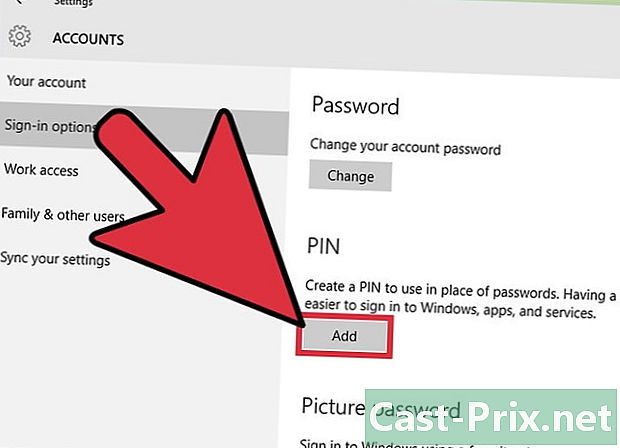
צור מספר זיהוי אישי או "מספר זיהוי אישי". לחץ על להוסיף תחת הכותרת של יצירת מספר הזיהוי האישי. לאחר הזנת הסיסמה עבור חשבון המשתמש שלך, תצטרך להזין מספר זיהוי אישי לבחירתך ואז לאשר אותה.- מספר זיהוי אישי יכול להיות מורכב רק ממספרים.
- ניתן להשתמש במספר זיהוי אישי זה כדי להחליף את הסיסמה שלך בעת חיבור למחשב שלך או ביציאה ממצב המתנה.
-

נעל את צג המחשב. לחץ על המקשים ⊞ זכה+ לנעילת תצוגת המכשיר. יהיה עליך להזין את מספר הזיהוי האישי שלך או את הסיסמה כדי לבטל את הנעילה.- תוכל להתאים את זמן נעילת התצוגה האוטומטית על ידי מעבר לדף הגדרות המערכת, או שתבחר מערכת אז כוח ושינה. בתפריט הנפתח למטה צופה, בחר כמה זמן המסך יישן. שים לב שתצטרך לבצע הגדרה זו עבור המכשיר המופעל על ידי מתח חשמל, אך גם במקרה של ספק כוח סוללה פנימי אם המחשב שלך נייד.
- המערכת תינעל גם אם המחשב יעבור למצב שינה. ניתן לשנות את זמן המתנה של המערכת על ידי מעבר לדף ההגדרות בו תבחר מערכת אז כוח ושינה בתפריט הנפתח למטה מושהה. בחר את זמן המתנה של המערכת באותו אופן כמו לנעילת תצוגה אוטומטית.
שיטה 2 נעל מחשב במחשב Mac OS
-

פתח את התפריט שכותרתו העדפות מערכת. כדי לגשת אליו, פתחו את התפריט אפל בפינה השמאלית העליונה של המסך ובחר העדפות מערכת.- תוכלו גם לפתוח תפריט זה מלוח ההתחלה או סרגל ההפעלה המהיר של יישומים שנמצאים בתחתית המסך.
- אם במחשב שלך פועלת גרסה אחרונה של MacOS או OSX, בטח נוצרה סיסמה עם כניסת המכשיר לראשונה לשירות. משתמשים במערכות ישנות יוכלו ליצור סיסמה על ידי פתיחת תפריט העדפות המערכת ובחירת האפשרות שכותרתה חשבונות משתמשים ובחירה שנה סיסמא שנמצא ליד חשבון המשתמש.
-

לחץ על אבטחה ופרטיות. קישור זה ממוקם בשורה העליונה של האפשרויות. -

בחר longlet שכותרתו כללי. הלשוניות כולן מופיעות בחלק העליון של החלון הפתוח. -
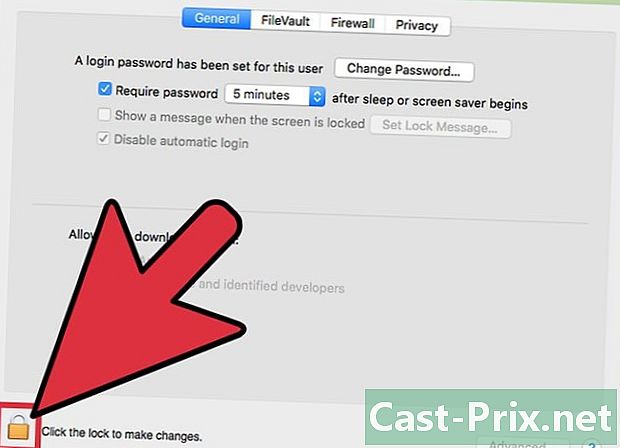
לחץ על הסמל בשם נעילה. זה ממוקם בחלק השמאלי התחתון של החלון. דו-שיח יבקש ממך להזין את הסיסמה שלך. אתה רשאי לשנות את ההגדרות שלך לאחר שזיהתה את הסיסמה שלך על ידי המערכת. -

שנה את אפשרויות נעילת המערכת. סמן את התיבה שכותרתה הזן סיסמה לאחר התחלת שומר המסך או לאחר טיימר שינה. מטרת הגדרה זו היא לאלץ את המשתמש להזין את הסיסמה שלו לאחר כיבוי התצוגה או שומר המסך מופיע. -

בחר מיד בתפריט הנפתח המוצג. היא ממוקמת בסמוך לתיבת הסימון ותבקש את סיסמת המשתמש כאשר שומר המסך כבוי או כאשר שומר המסך מופיע.- באותו תפריט נפתח, תוכלו לשנות את עיכוב הופעת כניסת הסיסמה. זה יכול להיות שימושי אם אתה רוצה לצאת במהירות מההימור לפני שתתבקש להזין את הסיסמה. עם זאת, האפשרות מיד תהיה היחידה שתבטיח נעילת תצוגת המחשב "בפקודה".
-

בחר השבת חיבור אוטומטי. אפשרות זו חלה רק על מערכות Mac OSX 10.9 ומעלה. כניסה אוטומטית מאפשרת למשתמשים לבטל את הזנת הסיסמה לאחר שהמחשב מתחיל או מתעורר. השבתת יכולת זו תאלץ להזין סיסמה כאשר המערכת תפעיל את האתחול או במהלך שאילתות השכמה.- תכונה זו הוסרה עבור חשבונות גישה למנהל ממערכות Mac OSX 10.10 ומעלה.
- אתה יכול לקבל שינויים אלה נתמכים על ידי המערכת על ידי לחיצה על סמל הנעילה, אך שימו לב שאפשרות זו היא אופציונלית מכיוון ששמירת השינויים בהגדרות המערכת נעשית באופן אוטומטי.
-

לחץ במקביל על המקשים Ctrl+Ift Shift+Power. זה יינעל את המחשב שלך מבלי להרדים אותו לגמרי. לאחר מכן תישאל הסיסמה שלך ברגע שתנסה לבטל את הנעילה.- אם ה- Mac שלך מצויד בכונן CD או DVD, תקבל אותה תוצאה באמצעות קיצור הדרך Ctrl+Ift Shift+⏏ הוצא.

